Cara Memasang PostgreSQL di Ubuntu 18.04 & 16.04 LTS
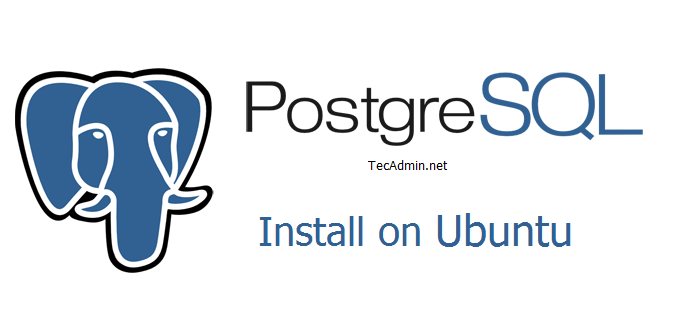
- 3211
- 120
- Jerome Quitzon
Pasukan Pembangunan PostgreSQL telah mengumumkan versi terkini PostgreSQL 12. PostgreSql adalah sistem pangkalan data objek-sumber terbuka sumber. Ia adalah salah satu pelayan pangkalan data terkemuka yang digunakan untuk pelayan pengeluaran. PostgreSQL membolehkan kami melaksanakan prosedur tersimpan dalam pelbagai bahasa pengaturcaraan, seperti C/C ++, Python, Java, Perl, Ruby, dan PL/PGSQL sendiri, yang serupa dengan PL/SQL Oracle. Tutorial ini akan membantu anda memasang pelayan pangkalan data PostgreSQL pada Ubuntu 18 anda.04 LTS, Ubuntu 16.04 LTS, dan 14.04 Sistem LTS.
- Disyorkan => Pasang pgadmin4 di Ubuntu
Langkah 1 - Dayakan repositori PostgreSQL Apt
Pakej PostgreSQL juga boleh didapati dalam repositori Ubuntu lalai. Oleh itu, anda perlu menambah repositori PostgreSql Apt ke sistem anda yang dicadangkan di laman web PostgreSQL rasmi menggunakan arahan berikut.
Mulakan dengan import kekunci GPG untuk pakej PostgreSQL.
sudo apt -get pemasangan wget ca -certificates wget --quiet -o -https: // www.PostgreSQL.org/media/kunci/accc4cf8.ASC | Sudo Apt-Key Tambah -
Sekarang tambahkan repositori ke sistem anda.
sudo sh -c 'echo "deb http: // apt.PostgreSQL.org/pub/repos/apt/'lsb_release -cs' -pgdg utama ">>/etc/apt/sumber.senarai.d/pgdg.Senarai '
Langkah 2 - Pasang PostgreSQL di Ubuntu
Sekarang kerana kami telah menambah repositori rasmi PostgreSQL dalam sistem kami, pertama kami perlu mengemas kini senarai repositori. Selepas itu pasang pelayan PostgreSQL terkini dalam sistem Ubuntu kami menggunakan arahan berikut.
sudo apt-get kemas kini sudo apt-get pemasangan postgresql postgresql-contrib
Banyak kebergantungan lain juga akan dipasang. PostgreSQL 12 adalah versi terkini yang tersedia semasa kemas kini terakhir tutorial ini.
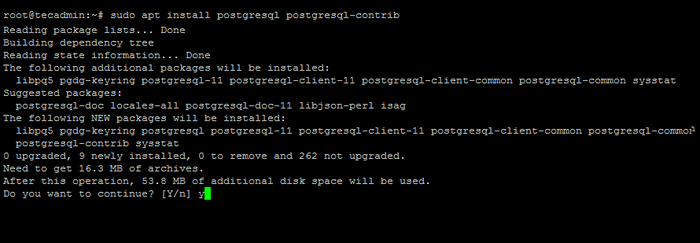
Langkah 3 - Buat Pengguna untuk PostgreSQL
Secara lalai, PostgreSQL mencipta pengguna 'Postgres' dengan peranan 'Postgres'. Ia juga mewujudkan akaun sistem dengan nama yang sama 'Postgres'. Oleh itu, untuk menyambung ke pelayan Postgres, log masuk ke sistem anda sebagai pengguna postgres dan sambungkan pangkalan data.
sudo su - postgres psql
Sekarang konfigurasikan PostgreSQL untuk dibuat boleh diakses oleh pengguna biasa anda. Tukar nama_USERNAME anda dengan pengguna sebenar anda yang telah dibuat pada sistem ubuntu anda.
Postgres-# Buat peranan anda_USERNAME dengan Login yang dibuat dengan kata laluan yang disulitkan 'Your_password'; Postgres-# \ Q
Kemudian beralih ke akaun pengguna dan lari dibuatB arahan diikuti dengan nama pangkalan data. Ini akan membuat pangkalan data pada postgresql.
Su - anda_USERNAME Dibuatb MY_DB
Selepas itu bersambung ke pelayan PostgreSQL. Anda akan dilog masuk dan mendapatkan pendahuluan pangkalan data. Untuk menyenaraikan semua pangkalan data yang ada gunakan arahan ini.
PSQL Rahul => \ list Senarai Nama Pangkalan Data | Pemilik | Pengekodan | Collate | CTYPE | Akses Keistimewaan -----------+----------+----------+---------+---- -----+----------------------- Postgres | Postgres | UTF8 | C.UTF-8 | C.UTF-8 | my_db | Rahul | UTF8 | C.UTF-8 | C.UTF-8 | Template0 | Postgres | UTF8 | C.UTF-8 | C.UTF-8 | = c/postgres + | | | | | postgres = ctc/postgres template1 | Postgres | UTF8 | C.UTF-8 | C.UTF-8 | = c/postgres + | | | | | Postgres = CTC/Postgres
Untuk memutuskan sambungan dari PostgreSQL Database Command Prompt, taipkan arahan di bawah dan tekan Enter. Ia akan mengembalikan anda kembali ke arahan arahan ubuntu.
Postgres-# \ Q
Kesimpulan
Pemasangan PostgreSQL anda telah berjaya selesai. Mari bergerak untuk memasang antara muka pengguna grafik untuk postgresql seperti pgadmin4 dan phppgadmin sistem ubuntu.

